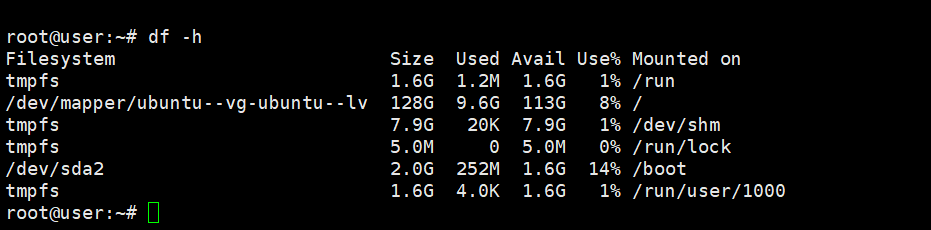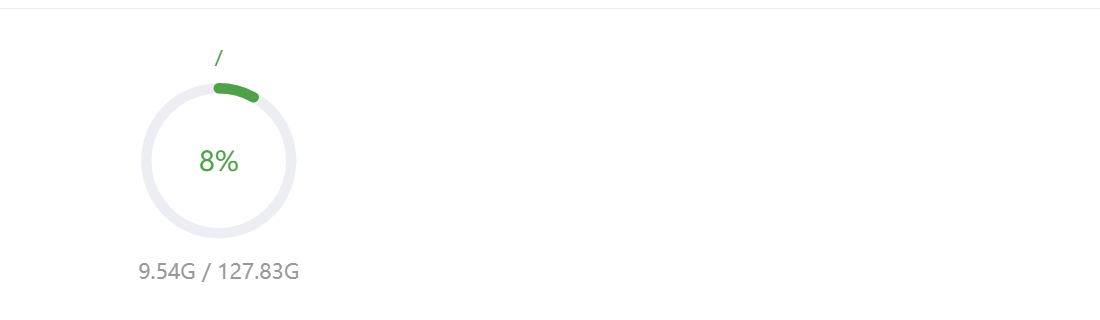当服务器之前的硬盘满了,我们添加了一个新物理硬盘,或者你使用的是pve虚拟机,这些虚拟机平台构建的虚拟机(我们直接给之前的虚拟磁盘添加内存,或者也可以直接给虚拟机添加一个虚拟磁盘,一个道理)。
安装系统时磁盘使用了lvm就查看本教程
主要命令:
fdisk /dev/sdb vgextend vg_ame /dev/sdb1 lvextend -l +100%FREE /dev/myvg/mylv resize2fs /dev/myvg/mylv df -h 以上命令如何使用查看下面的主要步骤
主要步骤:
1.安装一个新磁盘进行分区,命令:fdisk /dev/sdb 其中sdb是自己硬盘的名称通过,fdisk -l 可以查看具体的;lsblk也可以只是信息少一些。
2.将刚刚分区的物理卷添加到卷组,命令:vgextend vg_ame /dev/sdb1 其中sdb1 是刚刚分区区号的名字,其中vg_ame 是vg名字通过vgdisplay 查看,具体如下图
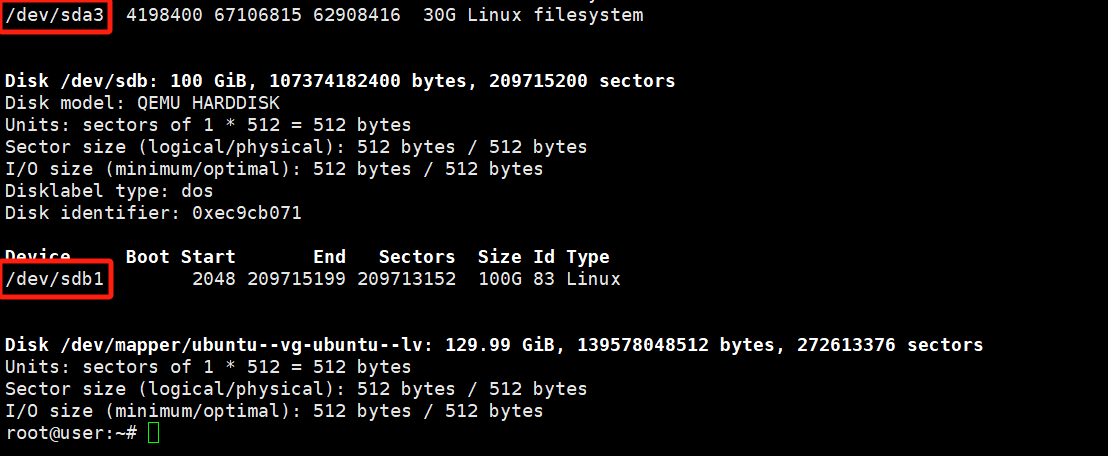
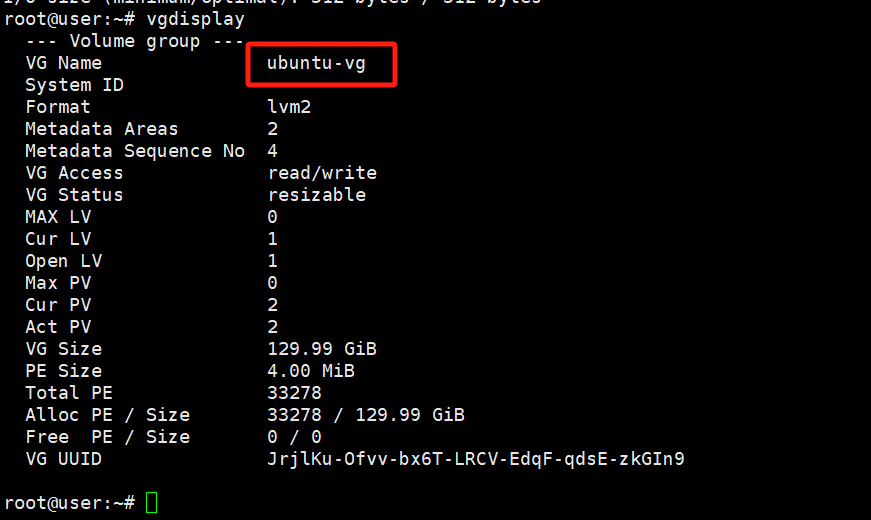
3.扩展逻辑卷(LV),命令:lvextend -l +100%FREE /dev/myvg/mylv 其中/dev/myvg/mylv 获取命令lvdisplay,如下图;+100%FREE的意思,将逻辑卷扩展到当前卷组中的所有可用空闲空间,都添加进入lvm磁盘。
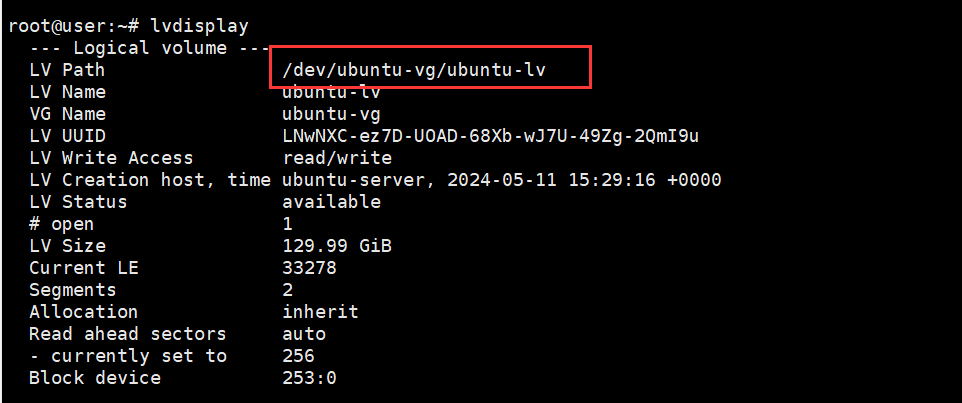
4.最后重新调整文件系统大小,命令 resize2fs /dev/myvg/mylv ,其中/dev/myvg/mylv 获取命令lvdisplay,如上图。
完成这些步骤后,你就成功地将新的硬盘添加到了 LVM 中,并且可以开始在其中创建新的逻辑卷或者扩展现有的逻辑卷。
最后用,df -h看看扩容的lv卷吧,我的之前是28G扩容了100GB目前128GB